Како променити администратора у оперативном систему Виндовс 11
Шта треба знати
- Подешавања > Рачуни > Породица или Остали корисници, > Промените тип налога, изаберите Администратор, и кликните У реду.
- Контролна табла > Промените тип налога > Промените тип налога > Администратор > Промените тип налога.
Овај чланак објашњава како да промените администраторски налог у оперативном систему Виндовс 11, укључујући како да онемогућите и преименујете подразумевани налог локалног администратора.
Како променити администраторски налог у оперативном систему Виндовс 11
Постоји неколико начина да промените администраторски налог у оперативном систему Виндовс 11, укључујући апликацију Подешавања и Контролна табла. Виндовс 11 може имати више од једног администраторског налога, тако да нови налог претварате у администратора без промене тренутног администраторског налога у обичан кориснички налог.
Ако желите само један администраторски налог, потребно је да додате администраторске привилегије обичном кориснику налог у администраторски налог, а затим промените тренутни администраторски налог у обичног корисника рачун.
Алтернативно, можете променити и име администратора у оперативном систему Виндовс 11. Када то урадите, администраторски налог ће имати ново име, али друге ствари као што су личне датотеке и радна површина администраторског налога се неће променити.
Како променити администраторски налог у Виндовс 11 у подешавањима
Већина важних подешавања у оперативном систему Виндовс 11 доступна је преко апликације Подешавања, која пружа модернији интерфејс од контролне табле. Иако је могуће променити администраторски налог у подешавањима или контролној табли, многи корисници ће сматрати да је апликација Подешавања мало лакша за навигацију.
Ево како да промените Виндовс 11 администраторски налог у подешавањима:
-
Десни клик Почетак и изаберите Подешавања.

Такође можете да отворите подешавања помоћу пречице на тастатури Победити + И.
-
Кликните Рачуни.
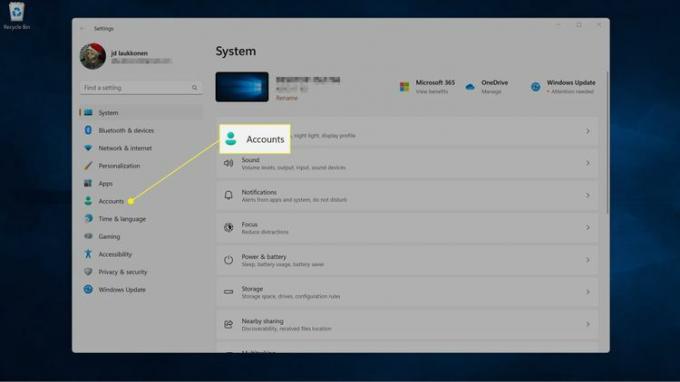
-
Кликните Породица или Остали корисници.
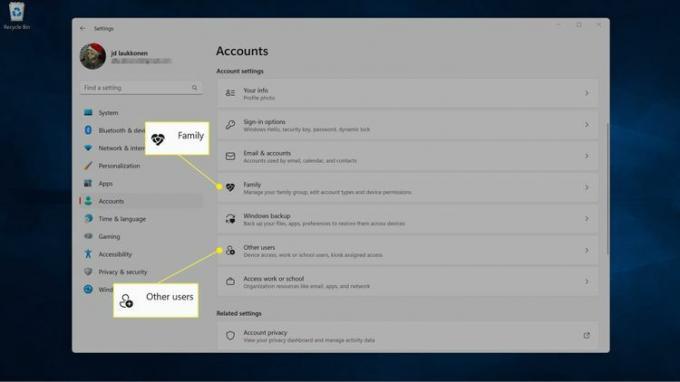
Ако у једном не видите налог који тражите, проверите други. Одељак Породица обухвата кориснике који су повезани са вашом породичном групом Мицрософт, док одељак Остали корисници обухвата локалне налоге и друге налоге који нису део ваше породичне групе.
-
Кликните корисник желите да се промените.

-
Кликните Промените тип налога.
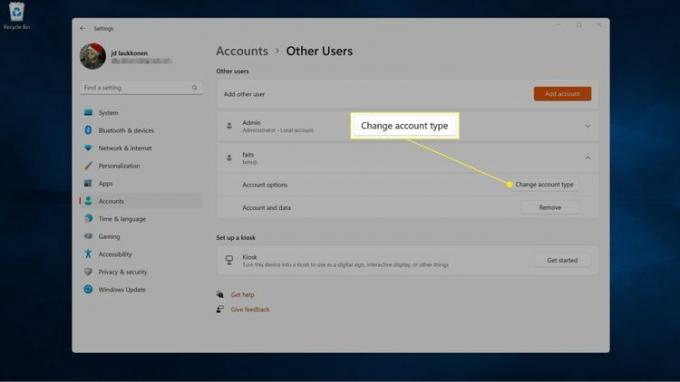
-
Кликните на падајући оквир Тип налога и изаберите Администратор.
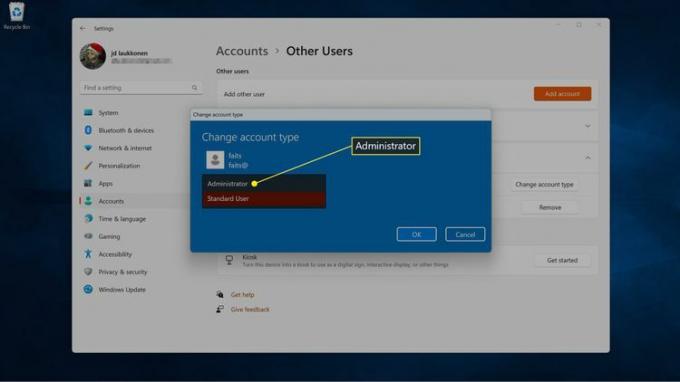
-
Кликните У реду.
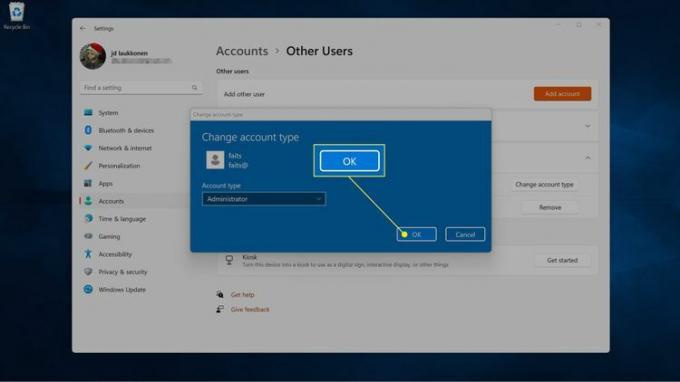
Такође можете да пребаците администраторски налог на стандардни кориснички налог користећи овај метод ако изаберете Стандардни корисник уместо Администратор на петом кораку.
Како променити Виндовс 11 администраторски налог на контролној табли
Иако је Виндовс 11 централизовао већину подешавања и опција у апликацији Подешавања, контролна табла вам такође омогућава да промените администраторски налог у оперативном систему Виндовс 11. Ако имате проблема са апликацијом Подешавања или једноставно више волите контролну таблу, ово је корисна опција.
Ево како да промените администраторски налог на Виндовс 11 на контролној табли:
-
Кликните лупа на траци задатака, откуцајте контролна табла, и кликните Контролна табла.
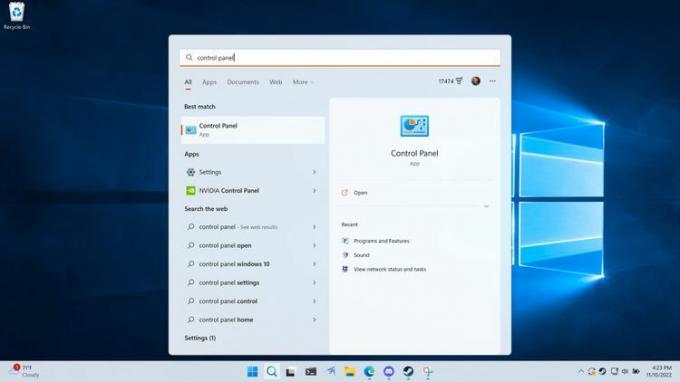
-
Кликните Промените тип налога.
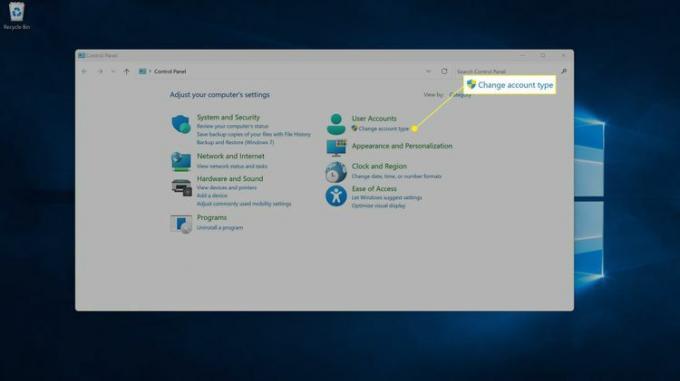
-
Кликните рачун које желите да промените.
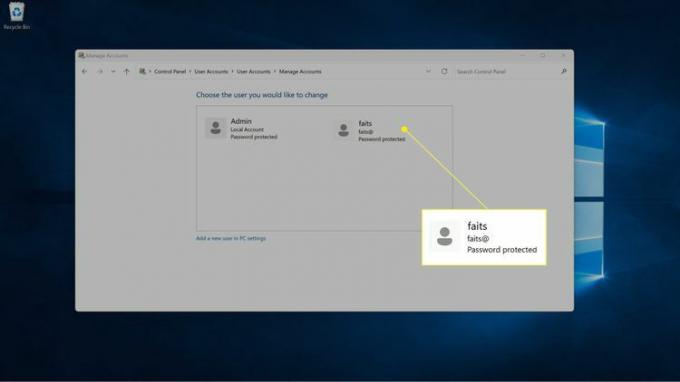
-
Кликните Промените тип налога.
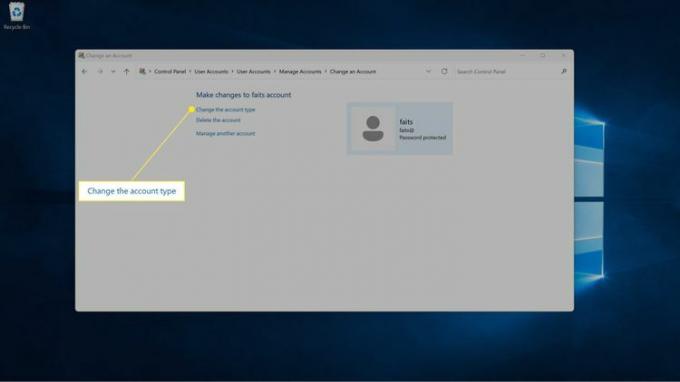
-
Изаберите Администратор.
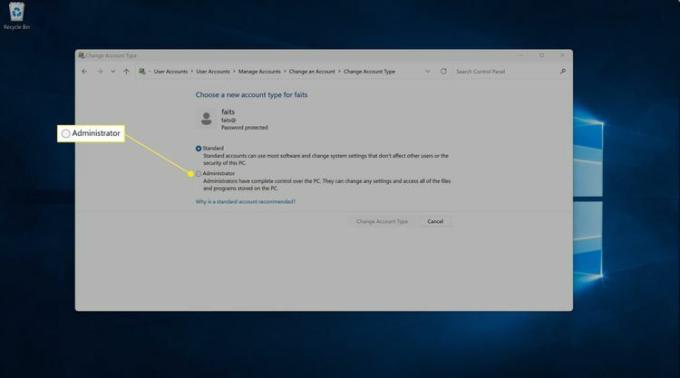
-
Кликните Промените тип налога.
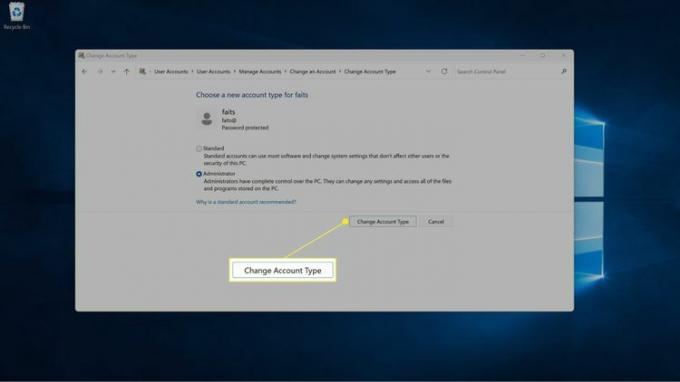
Такође можете да промените администраторски налог у кориснички налог користећи овај метод, само пратите ова упутства, али изаберите Стандард уместо администратора у четвртом кораку.
Како онемогућити подразумевани администраторски налог у оперативном систему Виндовс 11
Додатно локалне и Мицрософт налоге који се могу претворити у администраторске налоге, Виндовс 11 такође има подразумевани администраторски налог под називом Администратор.
Ако сте променили свој кориснички налог у администратора, а желите само један администраторски налог на рачунару, можете онемогућите подразумевани налог администратора. И даље ће постојати, али се неће појавити као опција када се пријавите у Виндовс.
Још увек можете да се пријавите на Виндовс 11 конзола за опоравак чак и ако сте онемогућили подразумевани администраторски налог, тако да онемогућавање овог налога вас неће закључати ако будете имали проблема у будућности.
-
Кликните десним тастером миша на Старт и изаберите Цомпутер Манагемент.
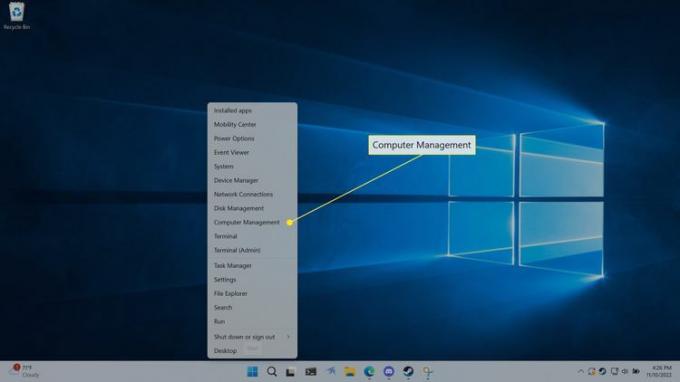
-
Кликните Системски алати > Локални корисници и групе.
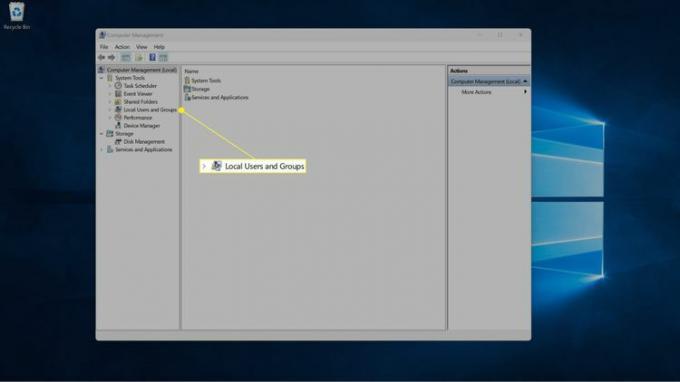
-
Кликните Корисници.
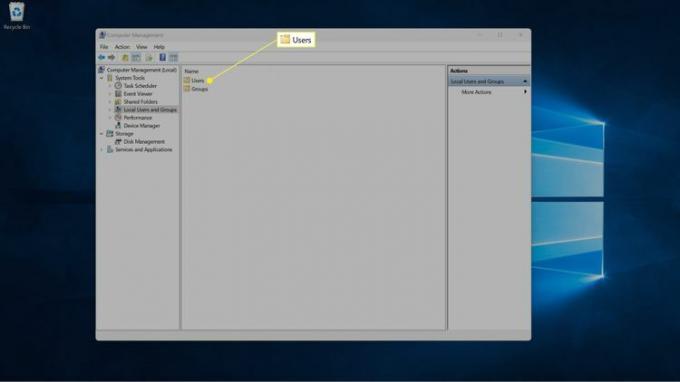
-
Кликните десним тастером миша на Администратор и изаберите Својства.
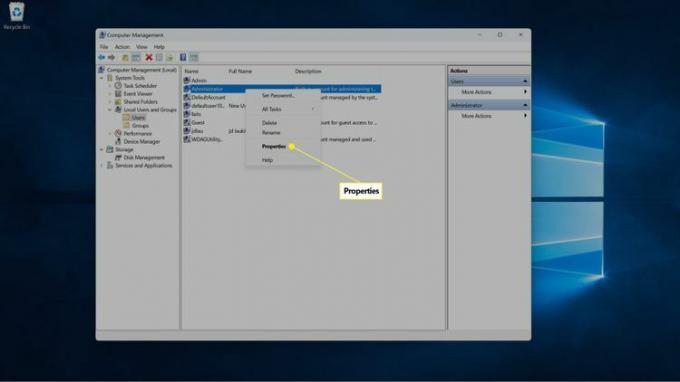
-
Кликните налог је недоступан кутија.
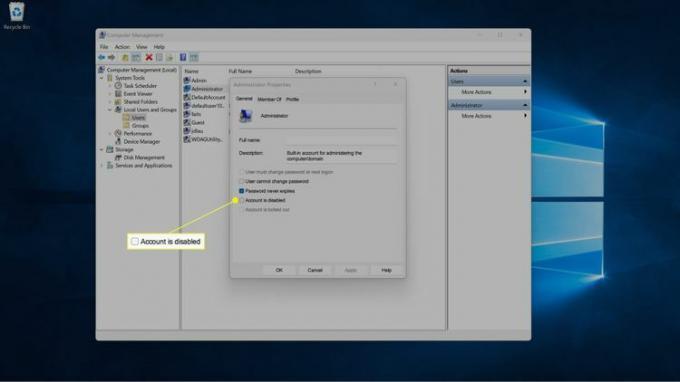
-
Кликните У реду да сачувате промене.
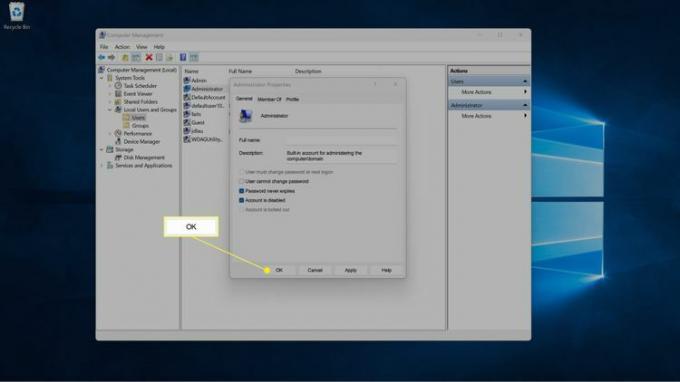
Како променити име администратора у оперативном систему Виндовс 11
Ако желите да задржите подразумевани администраторски налог, али не желите да се зове Администратор, можете да га промените у шта год желите.
Да бисте променили име било ког другог администраторског налога, користите стандардни процес за промена локалног Виндовс или Мицрософт налога.
Ево како да промените име подразумеваног налога администратора у оперативном систему Виндовс 11:
-
Кликните десним тастером миша на Старт на траци задатака и изаберите Цомпутер Манагемент.
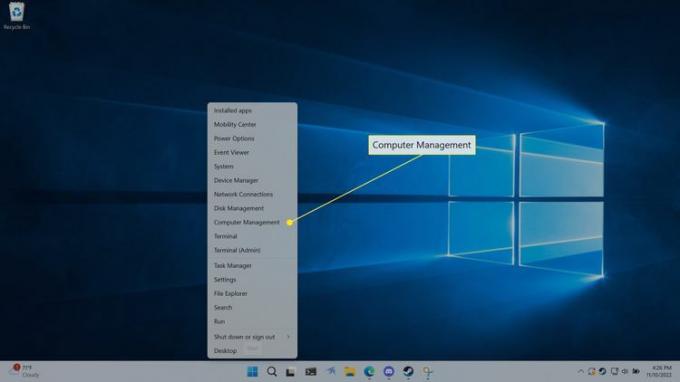
-
Кликните Системски алати > Локални корисници и групе.
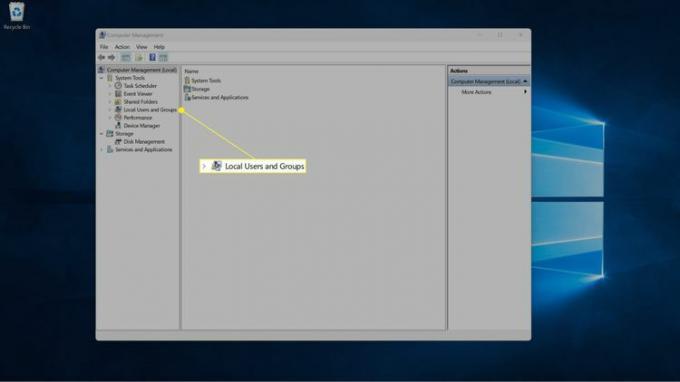
-
Кликните Корисници.
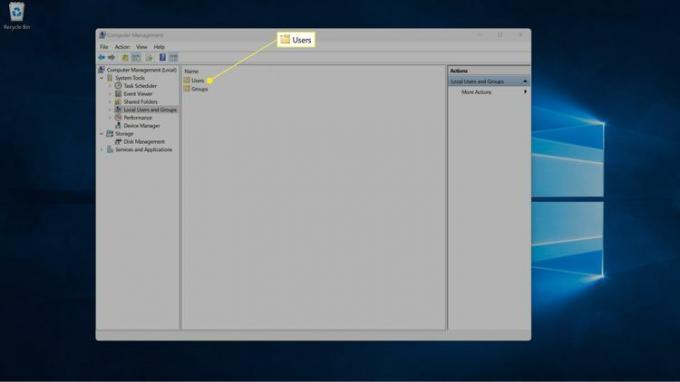
-
Десни клик Администратори изаберите Преименуј.
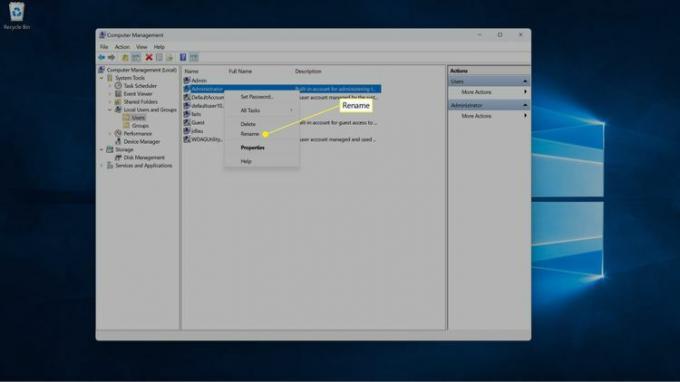
-
Унесите ново име.
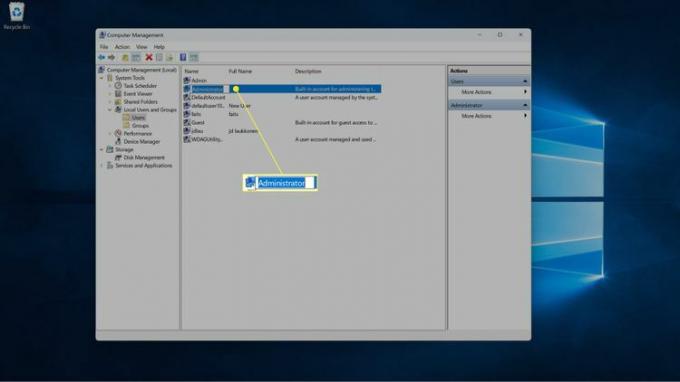
-
Притисните Ентер, и појавиће се ново име.
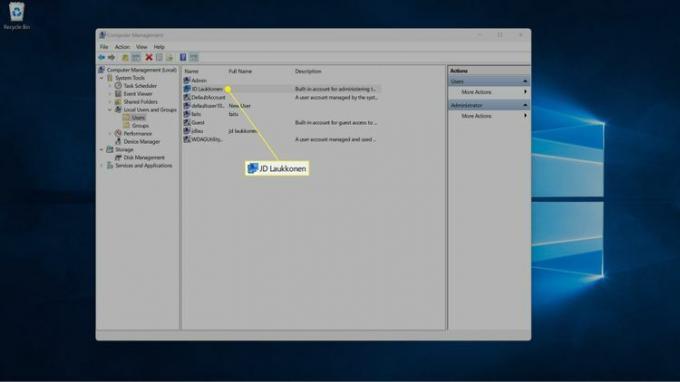
ФАК
-
Како да се пријавим као администратор у Виндовс 10?
Када се пријављујете, изаберите пок лозинке администраторског налога на екрану за пријављивање, унесите лозинку и пријавите се. Све док ваш налог има администраторски приступ, само се пријавите на уобичајени начин. Ако немате администраторске привилегије, промените подешавања налога и дозволите им или замолите администратора да вам да приступ.
-
Како да променим лозинку администратора у оперативном систему Виндовс 10?
Ако знате администраторску лозинку, али желите да користите нешто другачије, изаберите Почетак > Подешавања > Рачуни > Опције за пријављивање > Промена, а затим пратите упутства да унесете нову лозинку. Ако не можете да се сетите лозинке, изаберите Заборавио сам шифру на екрану за пријаву и пратите дата упутства.
